Wie verwalte ich mehrere Domains mit einem Account?
Mit einem webgo-Account können Sie beliebig viele Domains verwalten und auf unterschiedliche Webseiten oder Projekte verweisen. Hier erfahren Sie, wie das geht:
1. Verzeichnis für jede Domain anlegen
Erstellen Sie innerhalb Ihres FTP-Bereichs für jede Webseite ein eigenes Unterverzeichnis in Ihrem „/home/www/“-Verzeichnis.
Beispiel: Für die Domain "meinedomain1.de" erstellen Sie das Verzeichnis "/domain1", und für "meinedomain2.de" das Verzeichnis "/domain2".
Wenn Sie unseren One-Click-Installer verwenden, geben Sie bei der Installation einfach unterschiedliche Zielpfade für jede Webseite an. Das System wird in diesem Falle das Verzeichnis der betroffenen Domain zuweisen. Sie müssen hier nichts Weiteres tun.
2. Domain einem Verzeichnis zuweisen
Melden Sie sich im webgo Kundenportal an: Zum Login.
Wählen Sie in der Vertragsübersicht den gewünschten Vertrag aus und klicken Sie auf „Domains“.
Suchen Sie die Domain, die Sie anpassen möchten, und klicken Sie unter „Aktionen“ auf das Zahnrad-Symbol.
Wechseln Sie zu „Domainverwaltung“ und klicken Sie dort auf das Stift-Symbol, um die Domain zu bearbeiten.
Geben Sie im Feld „Pfad/URL“ das Verzeichnis ein, das Sie der Domain zuordnen möchten (z. B. /domain1/).
Speichern Sie die Änderungen. Die Zuordnung wird in der Regel innerhalb einer Minute aktiv.

Beispiel für mehrere Domains
Domain 1:
Domain: meinedomain1.de
Pfad: /domain1
Domain 2:
Domain: meinedomain2.de
Pfad: /domain2
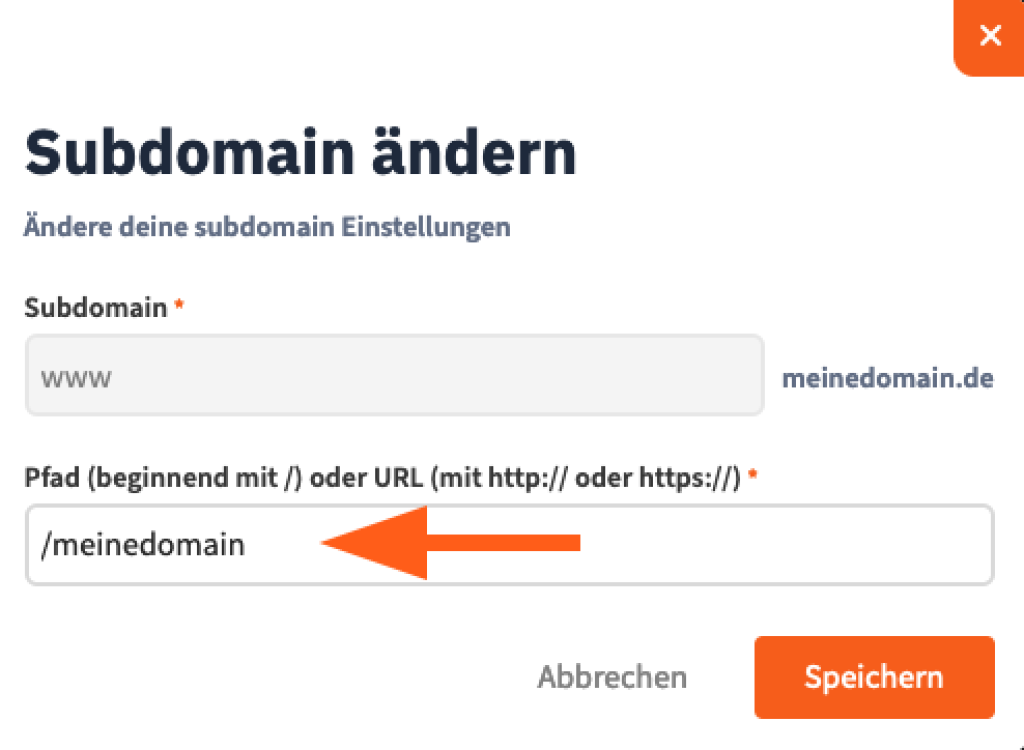
Hinweise:
Vergessen Sie nicht, sowohl die Domain mit „www.“ als auch die Domain ohne „www.“ korrekt weiterzuleiten, damit beide Varianten funktionieren.
Geben Sie einen Verzeichnisnamen ein, der auf Ihrem FTP-Server noch nicht existiert, erstellt das System den Pfad automatisch – jedoch ohne Inhalte.
Achten Sie darauf, keine Leerzeichen im Verzeichnispfad einzugeben, da diese ebenfalls übernommen werden und zu Problemen führen können.
Wir hoffen, Ihnen konnte dieser Artikel weiterhelfen! 😊
Sollte dies nicht der Fall sein, wenden Sie sich gerne an den Support per Mail, Live-Chat oder Telefon.
Mehr Infos und Kontaktdaten unter: www.webgo.de/support
➡️ Für Verbesserungen oder Vorschläge von FAQ Themen schicken Sie uns eine Mail an faq@webgo.de
War dieser Beitrag hilfreich?
Ihre Bewertung hilft uns, unsere Anleitungen weiter zu verbessern.